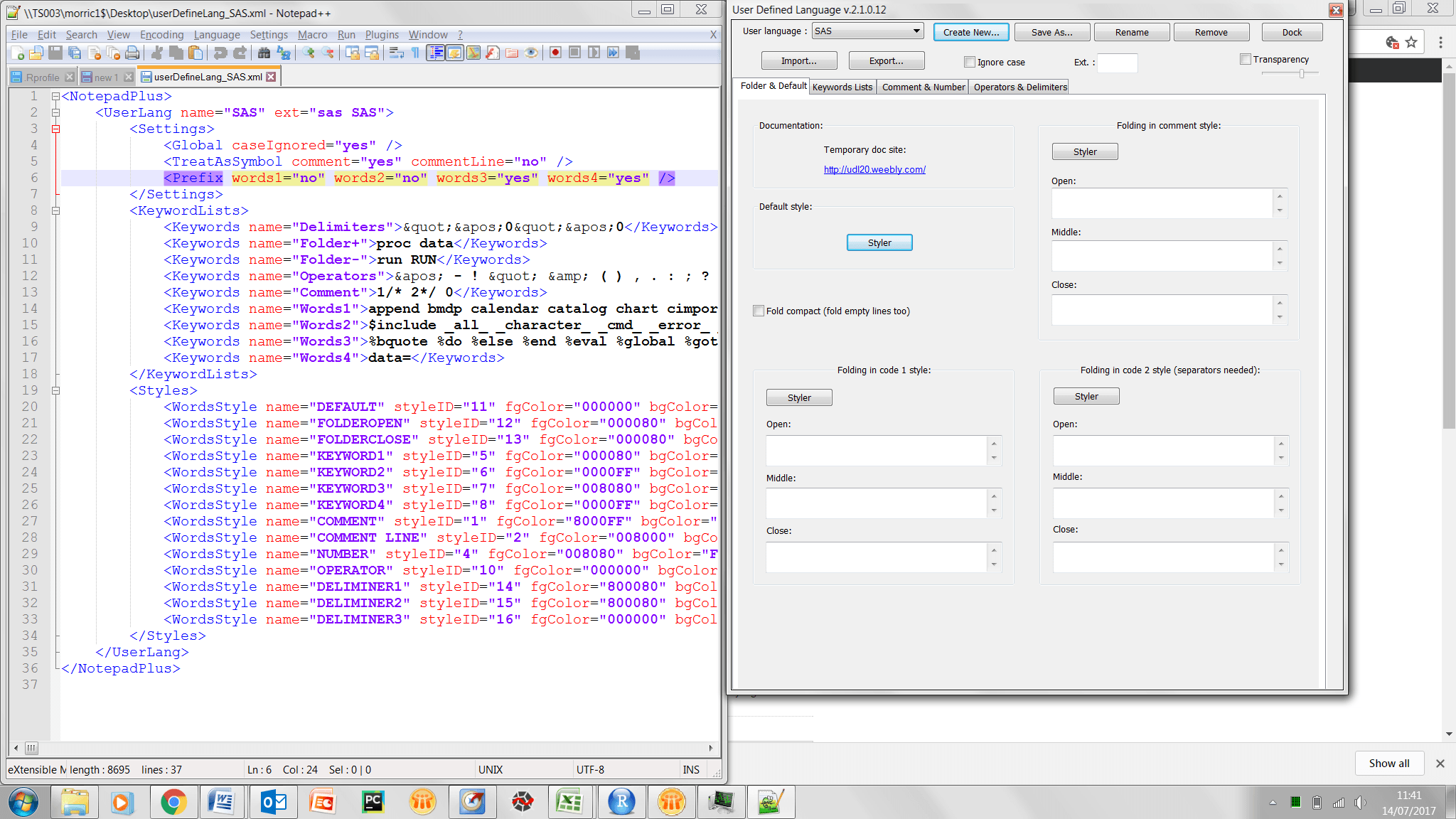Как добавить XML-файл пользовательского языка в Notepad++
У меня есть собственный файл стиля XML для SAS из списка пользовательских языковых файлов в Notepad++, доступных здесь: http://docs.notepad-plus-plus.org/index.php/User_Defined_Languages
Стиль файла: http://notepad-plus.sourceforge.net/commun/userDefinedLang/userDefineLang_SAS.xml
Как я могу сказать Notepad++ создать новый пользовательский язык и использовать этот файл для стиля?
Когда я нажимаю на Новый пользовательский язык (пытаюсь назвать его SAS), я получаю это:
Как я могу сказать ему использовать стиль в файле XML для этого нового пользовательского языка?
Я рассмотрел следующие вопросы, но все они касаются изменения поведения по умолчанию или определения нового языка вручную, а не добавления в готовый файл XMl.
Как установить язык по умолчанию в Notepad++
Как установить язык по умолчанию в Notepad++
Добавление нового языка в Notepad++
Как заставить пользовательский язык в Notepad++ следовать основному форматированию?
3 ответа
В главном меню нажмитеLanguage/User Defined Language/Define your language...справа появится окно, скриншот которого у вас есть. Затем нажмите кнопкуImport...кнопку вверху и перейдите к своему.xmlфайл и нажмитеOpen.
Должно появиться всплывающее окно с надписью «Импорт успешен», нажмите «ОК». Теперь вы должны увидеть свой собственный язык в раскрывающемся списке в верхней части окна. Вы можете внести изменения в синтаксис, шрифты, цвета, ключевые слова и т. д. Нажмите кнопкуXчтобы закрыть это окно, когда закончите.
В основномlanguageменю вы также сможете выбрать новый язык в самом низу списка, но notepad++ должен автоматически выбрать правильный язык в зависимости от расширения файла (если нет, закройте и снова откройте все файлы). Также может быть полезно после этого полностью перезапустить notepad++.
Файл XML, который вы показываете, уже содержит полное определение UDL.
Скопируйте все между тегами
<UserLangа также</UserLang>также включая их.Найдите файл
userdefinelang.xml, Он находится в том же каталоге, что и файлcontextMenu.xmlкоторую вы можете открыть с помощью меню " Настройки" > " Изменить контекстное меню всплывающего окна".- Если файл отсутствовал, просто скопируйте его в этот файл и пропустите шаги 3 и 4.
Вставьте свой выбор прямо перед
</NotepadPlus>тег.Сохраните и перезапустите Notepad++.
Язык должен появиться в нижней части меню "Язык".
Кнопка "Импорт" во всплывающем окне "Пользовательский язык" была тем, что мне помогло. Это побудило меня импортировать xml-файл, и после того, как я вышел и снова открыл Notepad++, появился язык.